Hinzufügung des Wasserzeichens
Man kann urheberrechtliche Informationen zu Ihren Dokumenten hinzufügen, wenn man die Option Wasserzeichen im AVS Document Converter verwendet. Dadurch werden Ihre Dokumente urheberrechtlich geschützt, bevor Sie die Dateien auf einer Website veröffentlichen oder sie per E-Mail schicken.
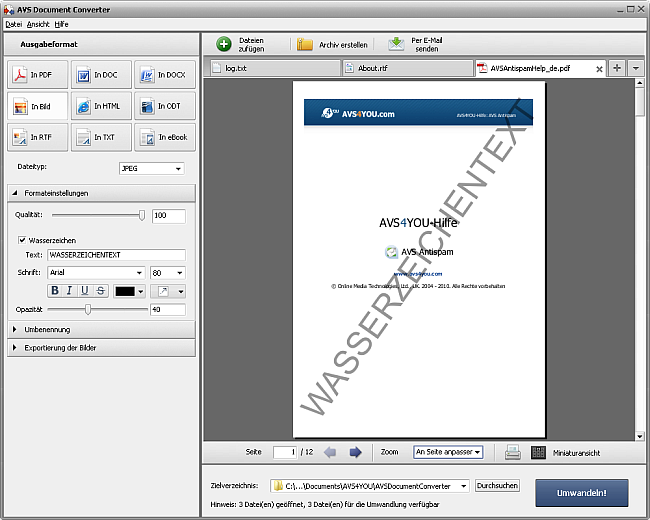
Öffnen Sie ein Dokument mit einem Klick auf den Button Dateien zufügen auf der oberen Symbolleiste oder verwenden Sie den Button Dokument öffnen auf der Registerkartenleiste und finden Sie die nötige Datei.
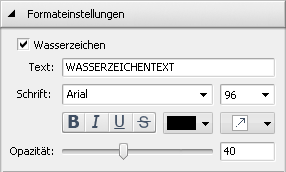
Klicken Sie zweimal auf die Leiste Formateinstellungen im Arbeitsbereich oder einmal auf den schwarzen Pfeil neben dem Leistennamen, damit sie geöffnet wird.
 Hinweis
Hinweis: Diese Leiste ist nur für die Ausgabeformate
.pdf und
Bild verfügbar.
Aktivieren Sie das Kontrollfeld Wasserzeichen, um diese Option auf alle ins Programm geladenen Dokumente anzuwenden. Das Textwasserzeichen wird standardmäßig diagonal untergebracht (von der linken unteren Ecke bis zur rechten oberen Ecke der Seite).
Geben Sie im Feld Text der geöffneten Leiste Ihren eigenen Text ein.
Der Wasserzeichentext kann geändert werden. Die verfügbaren Einstellungen sind:
- Schrift - die Schriftart des Textes. Man kann die Schriftart im Abrollmenü wählen.
- Schriftgröße - die Schriftgröße des Textes. Man kann entweder einen Wert im Abrollmenü wählen oder Ihn per Tastatur eingeben.
- Schriftstil - der Schriftstil des Textes. Man kann
 für einen fetten Text,
für einen fetten Text,  für einen kursiven Text,
für einen kursiven Text,  für einen unterstrichenen Text und
für einen unterstrichenen Text und  für einen durchstrichenen Text wählen.
für einen durchstrichenen Text wählen.
- Farbe - die Farbe des Textes. Man kann eine passende Farbe in der Liste wählen.
Man kann die Position des Wasserzeichens ändern. Wählen Sie im Abrollmenü einen Ausrichtungstyp:
 - wählen Sie diese Option, um Ihr Wasserzeichen diagonal unterzubringen (von der unteren linken Ecke bis zur oberen rechten Ecke der Seite);
- wählen Sie diese Option, um Ihr Wasserzeichen diagonal unterzubringen (von der unteren linken Ecke bis zur oberen rechten Ecke der Seite);
 - wählen Sie diese Option, um Ihr Wasserzeichen diagonal unterzubringen (von der oberen linken Ecke bis zur unteren rechten Ecke der Seite);
- wählen Sie diese Option, um Ihr Wasserzeichen diagonal unterzubringen (von der oberen linken Ecke bis zur unteren rechten Ecke der Seite);
 - wählen Sie diese Option, um Ihr Wasserzeichen horizontal in der Mitte der Seite unterzubringen;
- wählen Sie diese Option, um Ihr Wasserzeichen horizontal in der Mitte der Seite unterzubringen;
 - wählen Sie diese Option, um Ihr Wasserzeichen vertikal in der Mitte der Seite unterzubringen.
- wählen Sie diese Option, um Ihr Wasserzeichen vertikal in der Mitte der Seite unterzubringen.
Man kann die Transparenz des Wasserzeichentextes bestimmen. Dadurch wird Ihr Wasserzeichen durchsichtig und die Details aus Ihrem Originalbild werden trotzdem zu sehen sein. Bewegen Sie den Schieberegler Opazität oder geben Sie den entsprechenden Wert per Tastatur ein.
Wenn die Einstellungen für das Wasserzeichen bestimmt sind, klicken Sie auf den Button Umwandeln!, um sie anzuwenden und Ihre Dokumente in das gewählte Format umzuwandeln.
 Hinweis
Hinweis: Das Wasserzeichen wird auf
ALLE geladenen Dokumente angewandt, die umgewandelt werden können.